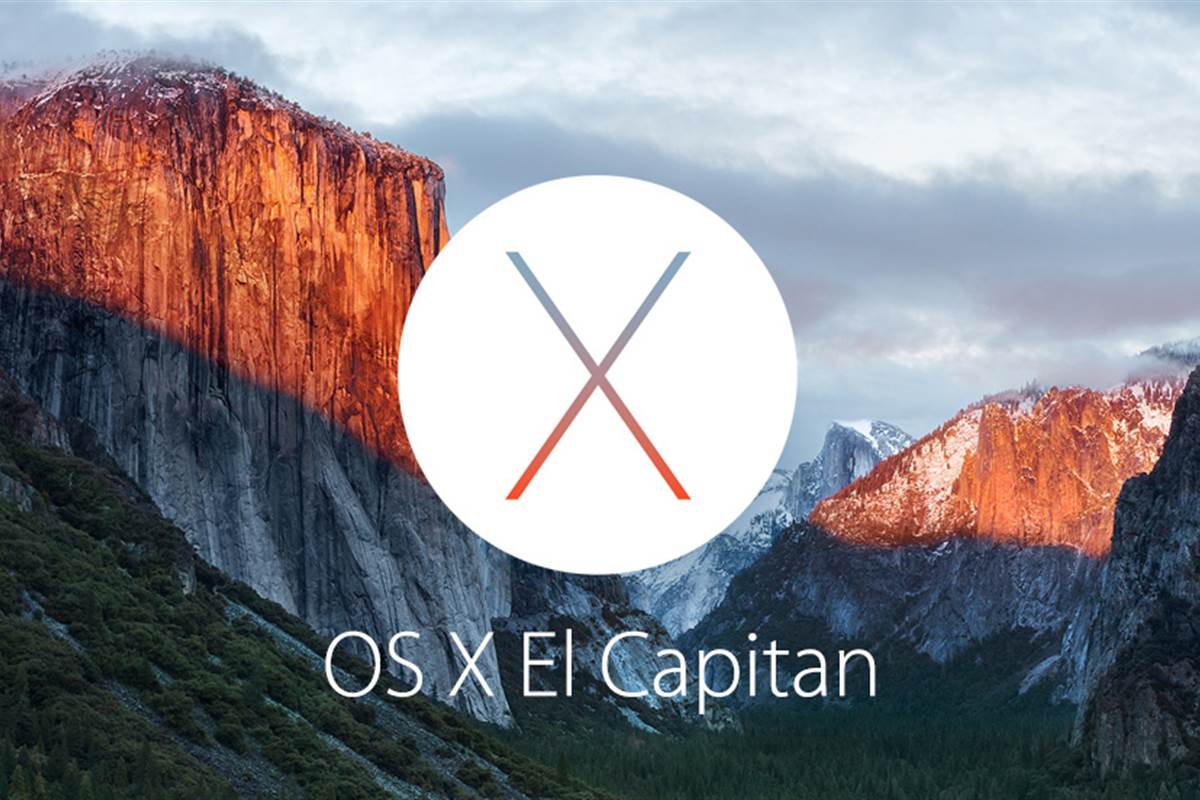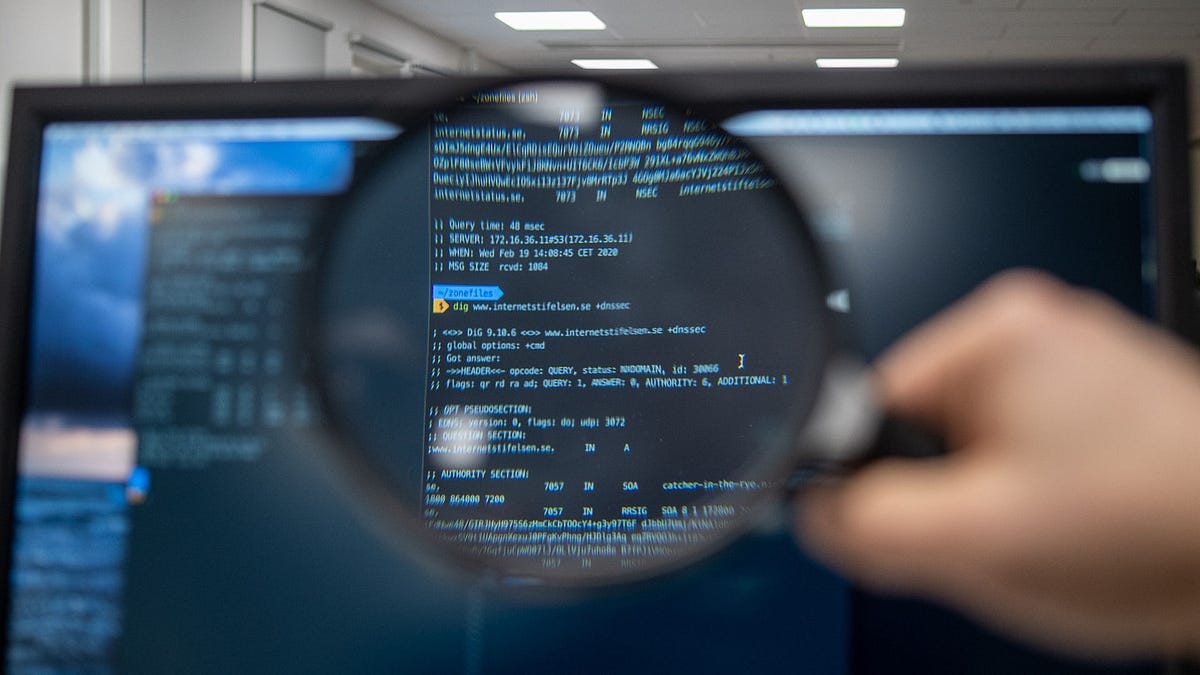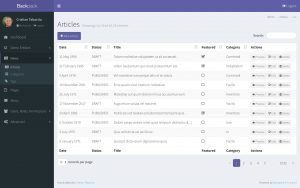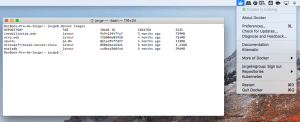Si bien dedicaré este artículo a enseñar como instalar el nuevo sistema operativo de Apple desde cero, sin actualizar, no puedo dejar de mencionar que no es la octava maravilla del mundo esta actualización, pues creo que se esperaba mucho más y no nos dieron tanto, en lo personal, esperaba un indicio de tener el asistente virtual siri en el escritorio, a cambio, me dieron el ordenamiento de pantallas mitad y mitad que ya tenia Windows hace años, me esperaba mejora en la duración de la batería y si, nos lo dieron, la batería y en general el rendimiento del sistema es superior a las versiones anteriores, sentí un poco más estable la conexión inalámbrica (pero puede ser que tengo nuevo router, en otro artículo hablaré de eso), ya de lleno iPhoto murió, ahora es Fotos, (el capitán, Fotos, viene manzana (?))…
Comencemos, por qué instalar en limpio y no actualizar; primero, es cosas de gustos, si te sientes cómodo actualizando, bien, es tu estilo, por mi parte, como programador, se que nunca una actualización sera lo mismo que una instalación limpia, algunas librerías quedaran corruptas, si tenias algún proceso colgado y oculto, seguirá en la nueva versión y así un sin fin de pero, pero, peros…aunque, si, cada día hay mejoras en los procesos de actualización, pero no llegamos a un método estable y limpio aún, por ello, los románticos nos mantenemos firmes a las instalaciones limpias y libres de todo mal anterior, nada más romántico que comenzar con una hoja en blanco.
Basta de bla bla y vamos a la acción:
Paso 1: no solo se hace en Apple, pero acá es más bonito, el respaldo. Si ud. es un adicto usuario a los servicios en la nube, puede seguir con el paso 2, en caso contrario y de tener información importante, puede recurrir a dos métodos:
Método 1: Time Machine, busque un disco externo con una buena capacidad de almacenamiento y siga estos pasos https://support.apple.com/kb/PH18835?locale=es_LA
Método 2: el más ultra-mega-archi conocido, tome su disco externo más confiable y copie de OS X y pegue en el disco, todo lo que le gustaría conservar, desde su biblioteca de fotos, hasta sus script o programas favoritos
Paso 2: Descargue desde App Store OS X El Capitan
Paso 3: Cuando haya completado la descarga, no ejecute el programa de instalación, ciérrelo y vaya al paso 4
Paso 4: Descargue DiskMaker X desde aquí -> http://diskmakerx.com
Paso 5: Aquí se pone todo muy fácil, tome un pendrive de al menos 8 GB, conectelo al Mac, ejecute DiskMaker X
Paso 6: El programa le preguntará si desea utilizar el pendrive conectado (tenga en cuenta que eliminará todo el contenido del pendrive)
Paso 7: Para formatear el pendrive, le pedirá su contraseña de administrador, luego el programa le preguntará donde está el OS X que quiere instalar, indíquelo, esta en la carpeta de aplicaciones del sistema
Paso 8: Dependiendo de la capacidad de su equipo es el tiempo que demora en cargar los archivos al pendrive, por lo general el tiempo fluctúa entre 15-30 mins.
Paso 9: Una vez completada la carga, le preguntará si quiere donar, ahí ud. decida, cierre el programa, mantenga el pendrive conectado, nuevamente le pregunto, respaldo sus datos? Si la respuesta es positiva, reinicie el sistema y cuando escuche la musiquita de intro, presione la tecla “ALT”
Paso 10: Bienvenido al maravilloso mundo de instalación limpia de OS X, yo seré tu guía…selecciona “Instalar OS X El Capitan”
Paso 11: Una vez dentro, comenzaremos con un disco limpio, para ello selecciona del menú la opción “Utilidad de disco”
Paso 12: Configura las opciones para formatear el disco, deja que el proceso termine, vuelve al menú inicial y elige la opción “Instalar OS X”
Paso 13: Sigue los pasos que el sistema te ofrecerá y ya estas un paso más experto en la informática, con un Mac más rápido y un nuevo sistema operativo por explorar!!!
Eso es todo por ahora, disfruta el nuevo sistema y déjame conocer tus comentarios al respecto.